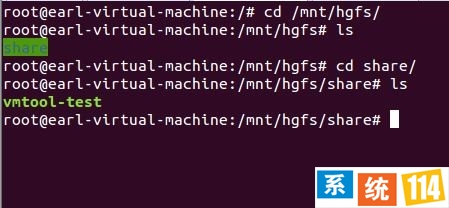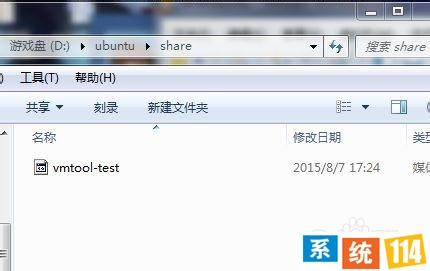xp系统下载 您的位置:首页 > 电脑系统教程 > win7系统下载
2015-08-12 09:57:52构建ubuntu与windows7的共享文档 [文章导读] 一般对于习惯桌面操作系统的我们来说,在使用虚拟环境下的LINUX操作系统肯定有时候需要进行一些共享设置,多数情况下我们会使用Samba服务器。不过对于虚拟机来说,我们有自身提
一般对于习惯桌面操作系统的我们来说,在使用虚拟环境下的LINUX操作系统肯定有时候需要进行一些共享设置,多数情况下我们会使用Samba服务器。不过对于虚拟机来说,我们有自身提供的方式,并且这个环境不受所属于共享者之间的状态影响;


首先必须启动ubuntu系统,安装vmtool是虚拟机通过虚拟一块CDROM进行安装的,所以当提示是否覆盖CDROM时,选择YES就好;
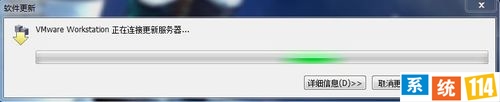
2、步骤二
当我们在虚拟机中选择了安装vmtool后,ubuntu系统会弹出CD中的内容,其中会包括VMxxx xxx xxx.tar.gz的压缩文件,此时对于新手会遇到几个问题:
1)直接进行tar -xvzf指令解压操作 #找不到文件出错
2)以为是权限问题,chmod指令操作 #提示为只读文件
对于以上两个问题,都是因为一个因素的扩展问题,你在虚拟光盘中进行了指令操作,而虚拟光盘在缺省状态下是r--r--r--只读,所以这些操作是不允许的;
在这里,我们只需将VMxxx xxx xxx.tar.gz压缩文件copy到其他目录下再进行权限修改命令,接下来就是傻瓜式安装操作了
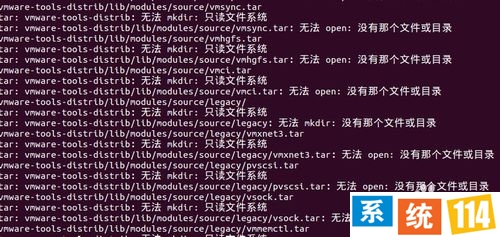
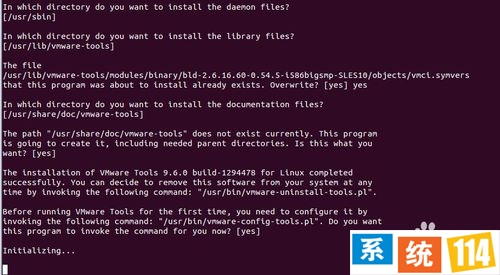
3、步骤三
我将VMxxx xxx xxx.tar.gz压缩文件解压到了/media/目录下,所以以下操作皆为该基础上的:
#cd vmware-tools-distrib
#sh vmware-install.pl(如果缺少perl,可以通过apt-get install perl进行下载)
接下来一直enter键操作即可;
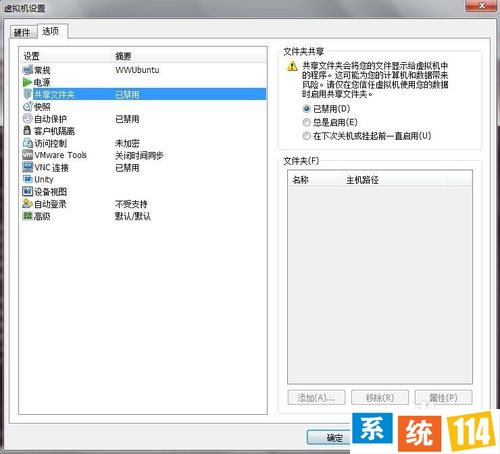
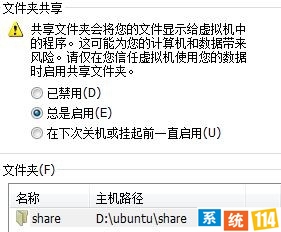
4、步骤四
当安装完成后便可以创建共享文件夹了;
在这里,上网看了下大家的问题,很大一个是对于挂载文件的问题,大致是说当系统重启后要重新挂载,才能够看到共享文档。
只需要在启动文件中添加挂载信息即可